Latinoamérica Mercado Pago
Proceso para vincular la pasarela de pago Mercado Pago en varios países.
Cómo habilitar Mercado Pago como pasarela de pago en Wispro
Con Wispro puede integrar la plataforma de Mercado Pago para recibir sus pagos de manera automática en el sistema e incluir un link de pago directo en sus facturas.
Por medio de esta integración, al cliente se le generará un enlace por cada factura emitida. Este enlace lo dirigirá a la plataforma para que realice el pago a través de múltiples métodos. Una vez ingresado el pago, Mercado Pago se comunica automáticamente con Wispro y le envía los datos correspondientes para la carga del pago en el sistema.
IMPORTANTEActualmente contamos con soporte para Mercado Pago en Argentina, Brasil, Chile, Colombia, México, Perú y Uruguay.
1. Crear una cuenta de Mercado Pago
En caso de aún no tener una cuenta activa de Mercado Pago, podrá crearla desde el siguiente link: https://www.mercadopago.com/
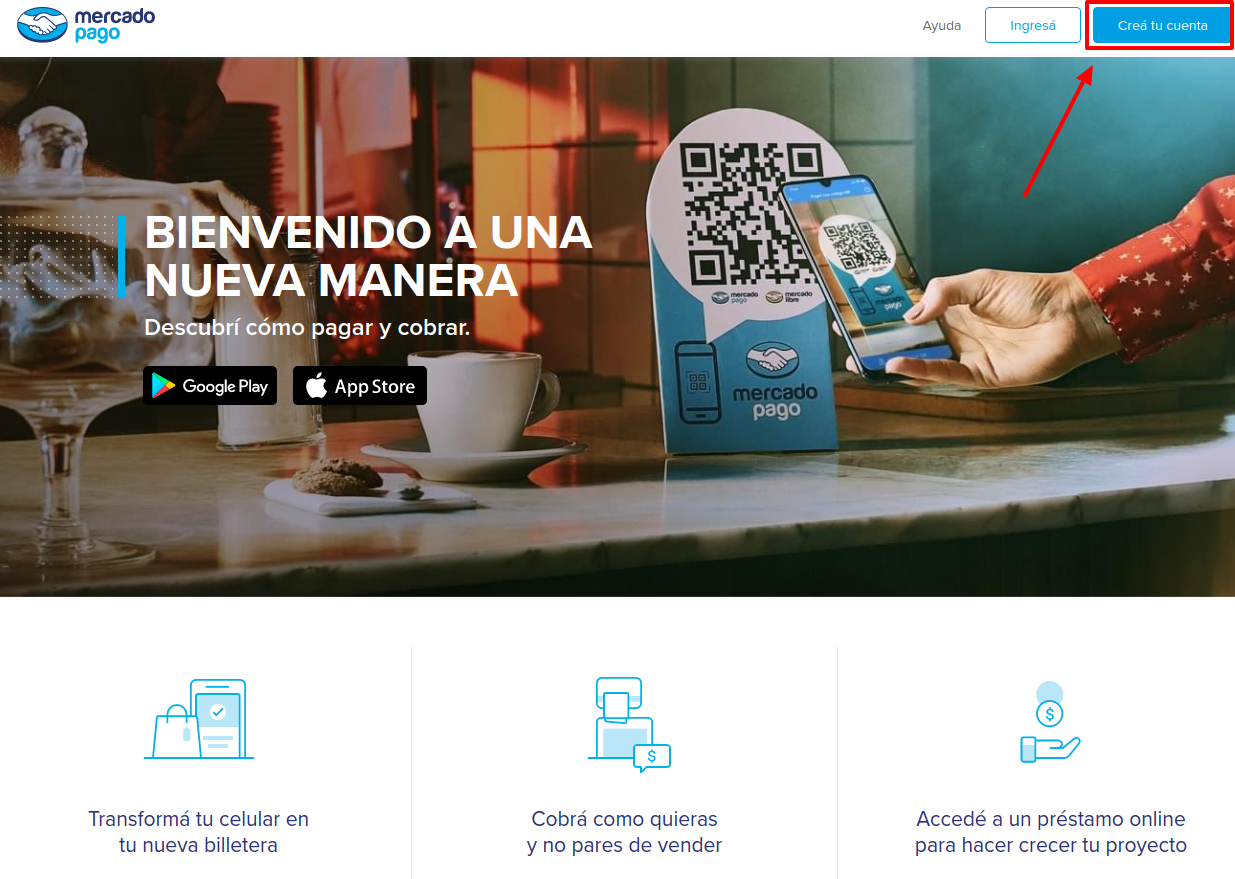
Luego deberá completar sus datos personales o de su empresa, según corresponda.
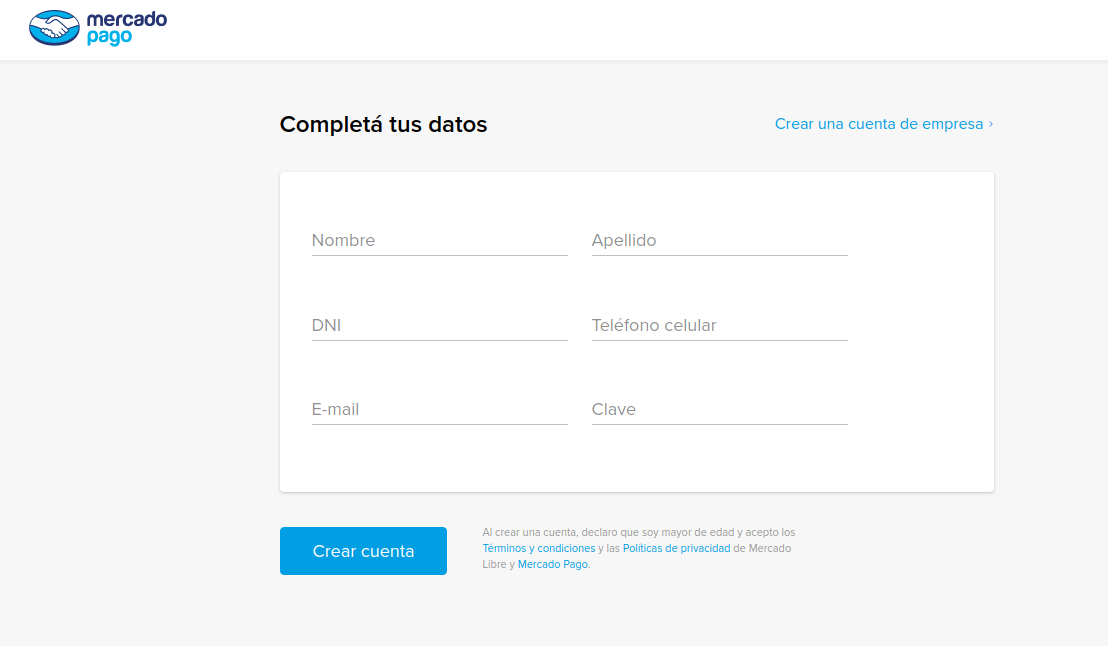
2. Configuración de Mercado Pago
Según el país, la configuración se puede realizar desde los siguientes enlaces:
- Argentina: Mercado Pago Argentina
- Brasil: Mercado Pago Brasil
- Chile: Mercado Pago Chile
- México: Mercado Pago México
- Perú: Mercado Pago Perú
- Uruguay: Mercado Pago Uruguay
Dentro del enlace (sección Mercado Pago DEVELOPERS) seleccione Tus Integraciones.
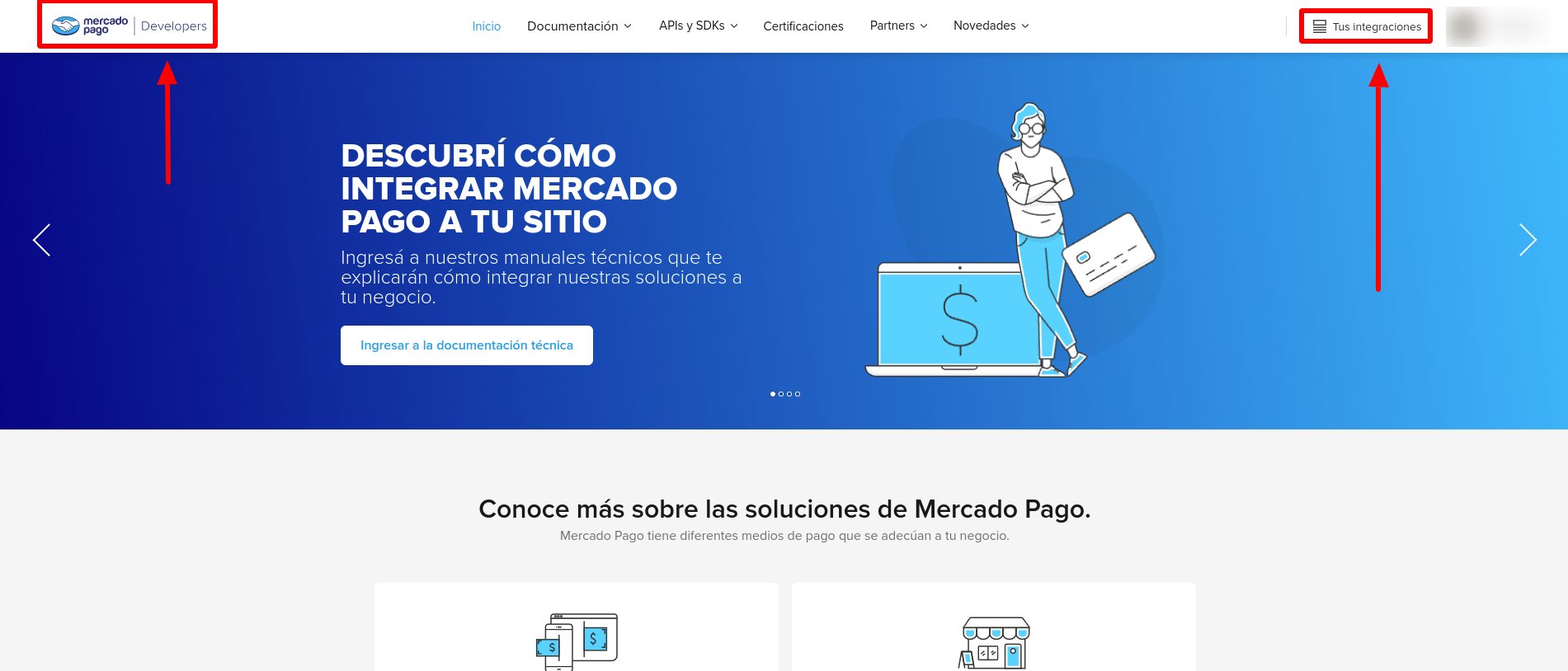
3. Creación de una Aplicación desde Mercado pago
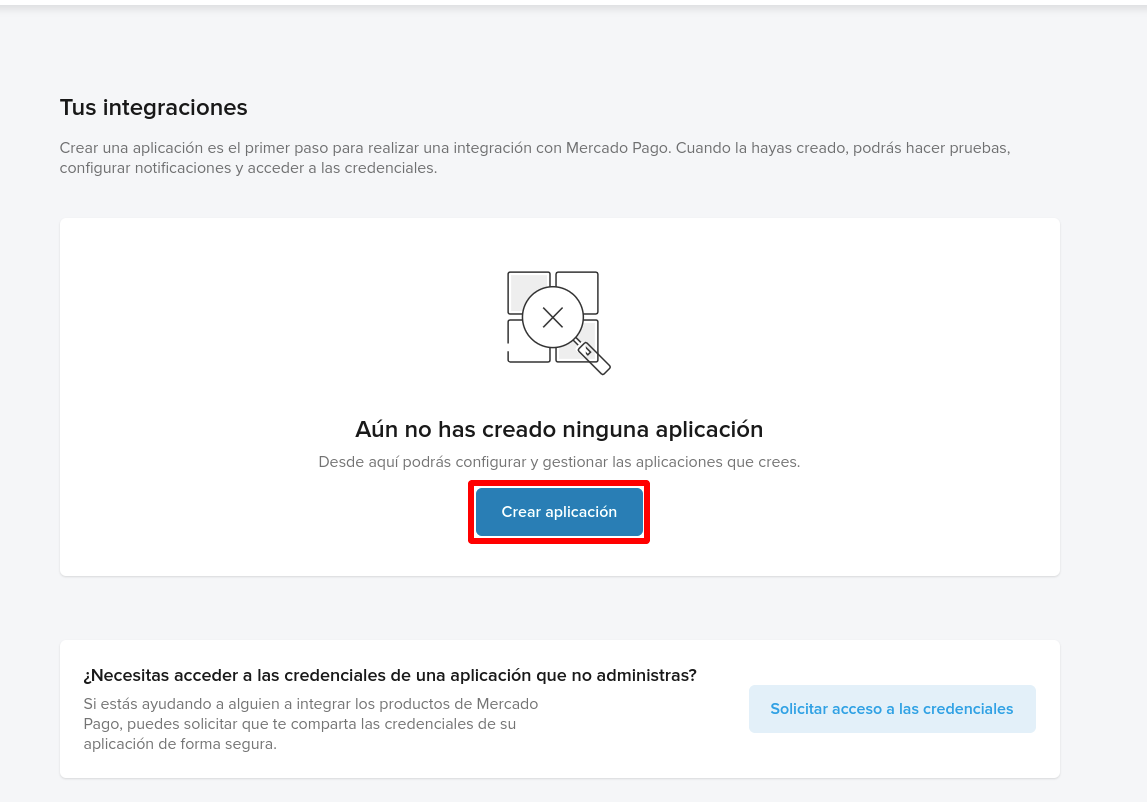
- Nombre de la aplicación: "Wispro Integración"
- ¿Qué tipo de solución de pago vas a integrar?: Pagos online
- **¿Estás usando una plataforma de e-commerce?:**No
- ¿Qué producto estás integrando?: CheckOutPro
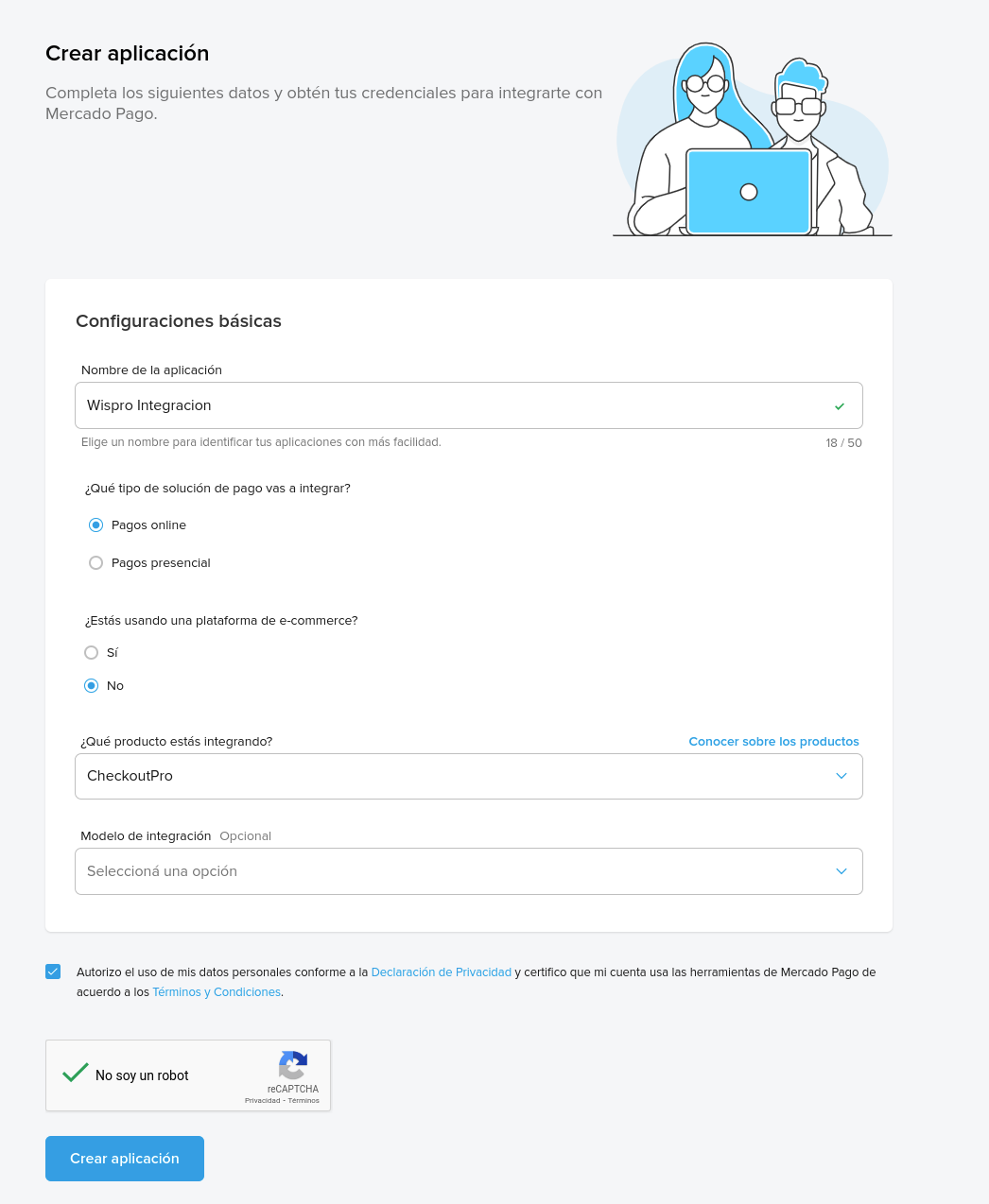
4. Configuración en Webhook
Una vez creada la aplicación, debe ir a Notificaciones → WebHook → Modo Producción.
- Aquí debe colocar el URL/enlace: <https://cloud.wispro.co/api/v1/webhooks/mercado_pago>
- En "Eventos" debe colocar Pagos
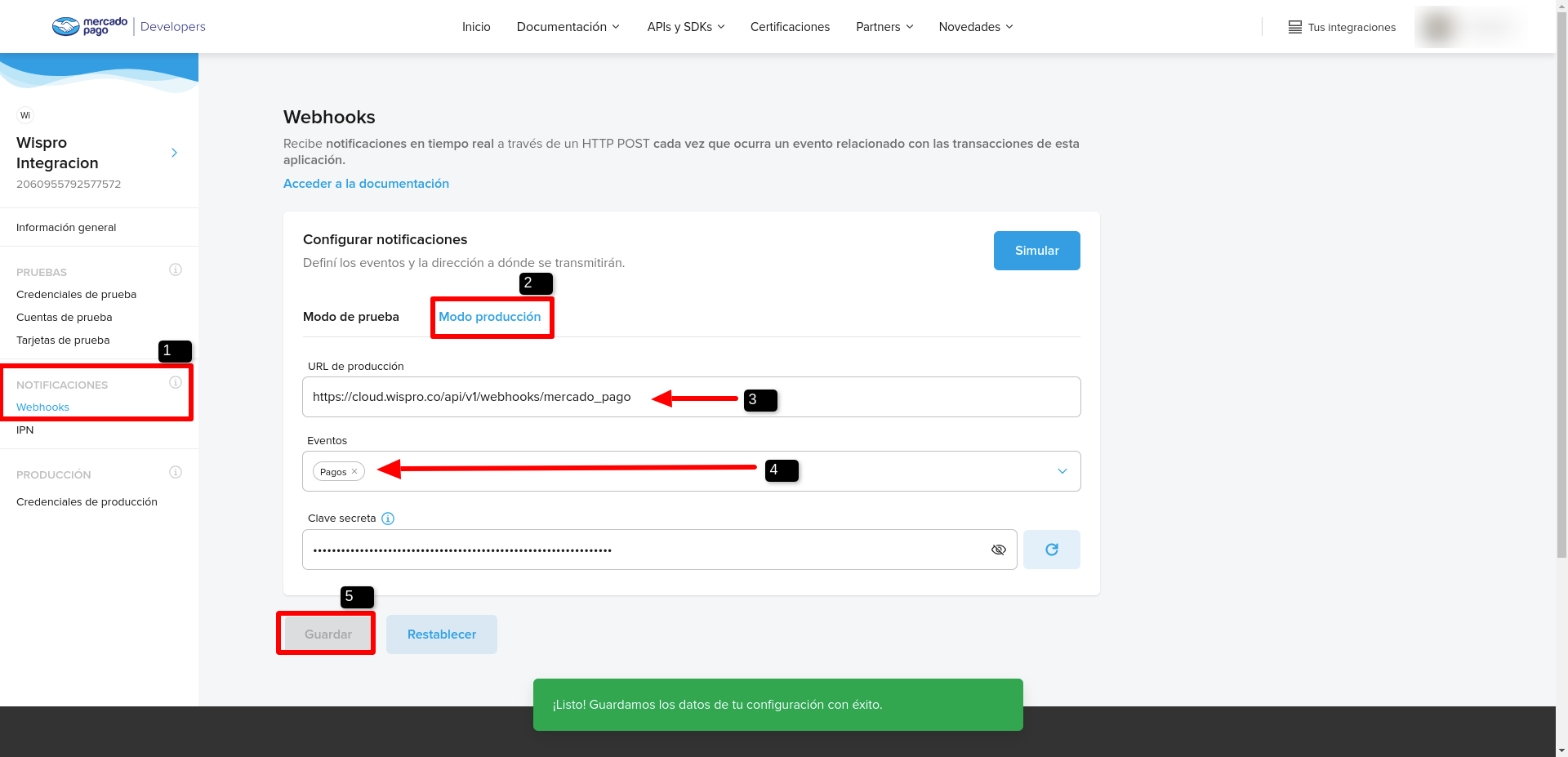
Si no está configurado correctamente el WebHook los pagos ingresarán a su cuenta de Mercado Pago, pero NO ingresarán a Wispro.
4. Activar credenciales de producción
Para activar las Credenciales de Producción, debe ir a Producción > Credenciales de Producción.
- Industria: Servicio de informática.
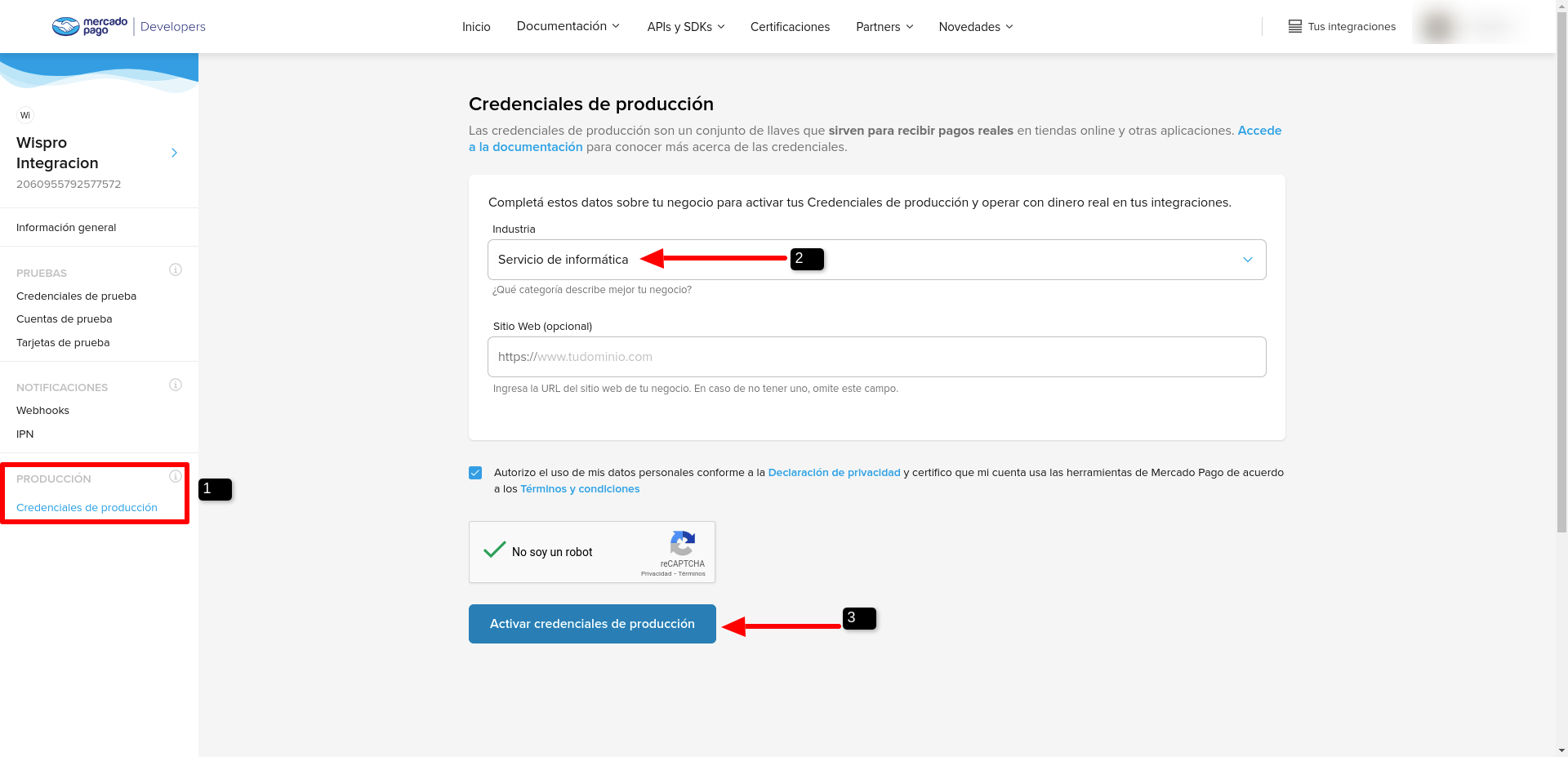
Una vez que se activen las credenciales de producción, tendrá acceso a:
- Client ID y al Client Secret → Estos datos son necesarios para la creación de la pasarela dentro de Wispro
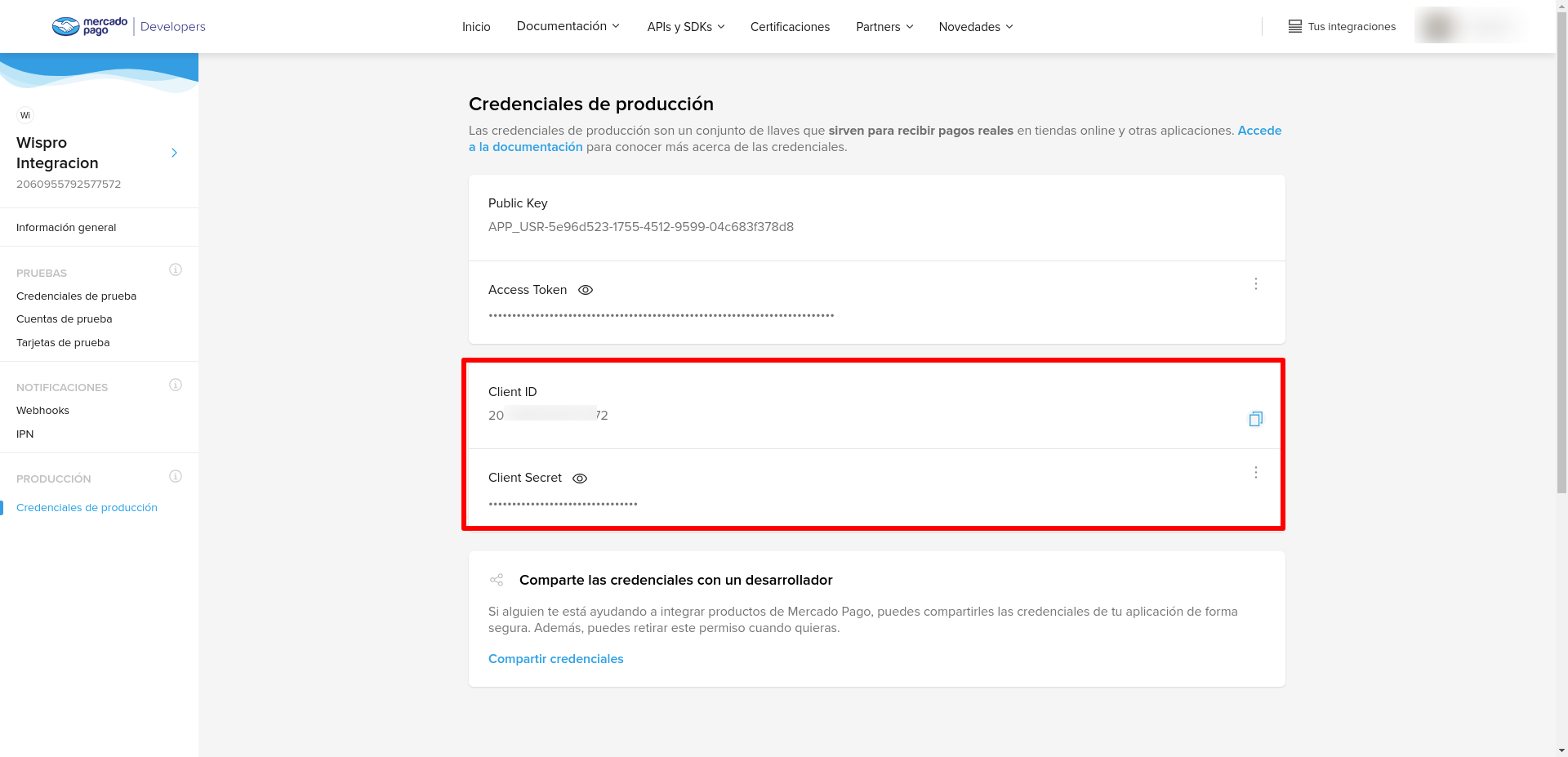
Configurar la pasarela de pago Mercado Pago en Wispro
Para realizar este proceso es necesario ingresar en el menú de Facturación > Parámetros. Diríjase a Pasarelas de Pagos y haga clic en el botón Crear nueva pasarela de pagos; en el desplegable encontrará Mercado Pago.
Esta sección mostrará una pantalla en la que deberá completar los campos con la información de su cuenta de Mercado Pago. Utilice el nombre que identifique la pasarela correspondiente, ya que es posible tener configurada más de una.
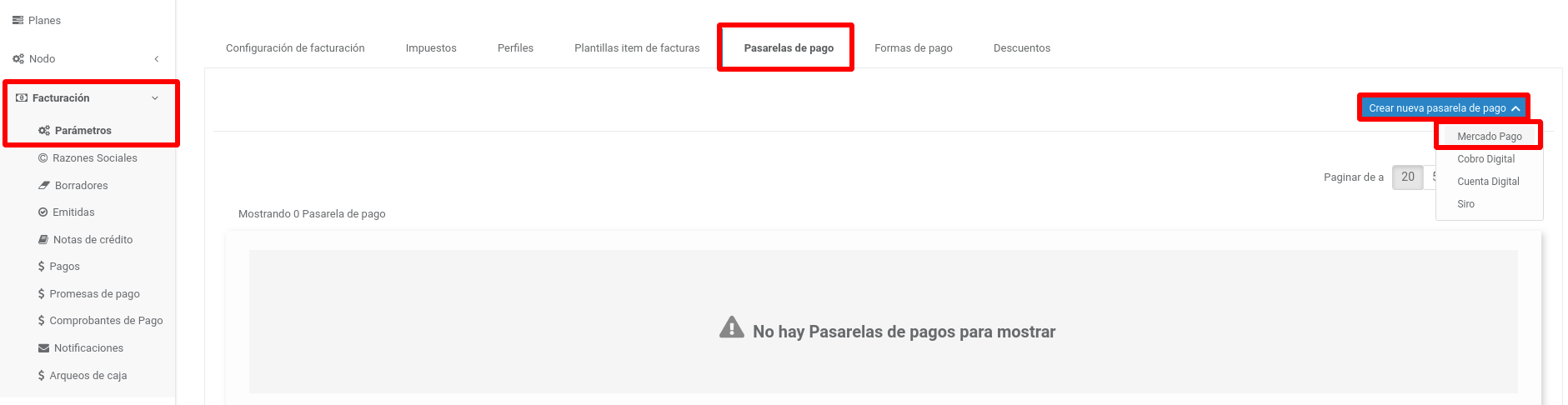
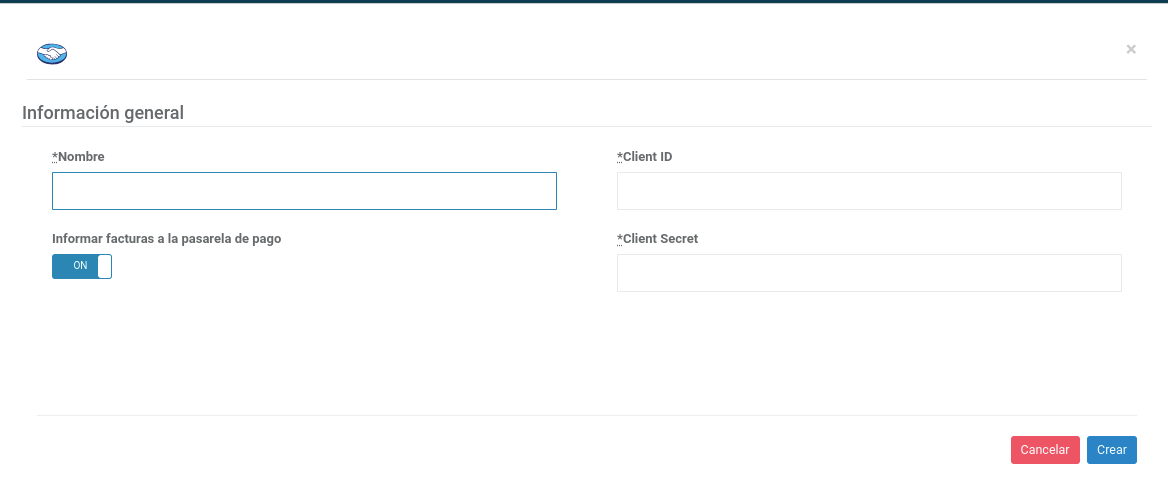
- Nombre: Debe colocar el nombre de la pasarela de pago.
- Client ID: Dato de obtenido desde la configuración de Mercado Pago.
- Client Secret: Dato de obtenido desde la configuración de Mercado Pago.
- Habiendo creado la pasarela de pago con los datos solicitados, observará que esta figura como “No verificada”. Para verificar la pasarela de pago será necesario dirigirse al menú Parámetros > pestaña Pasarelas de pago > botón Verificar (símbolo de rayo) y esperar que el sistema autentique los datos ingresados con Mercado Pago.
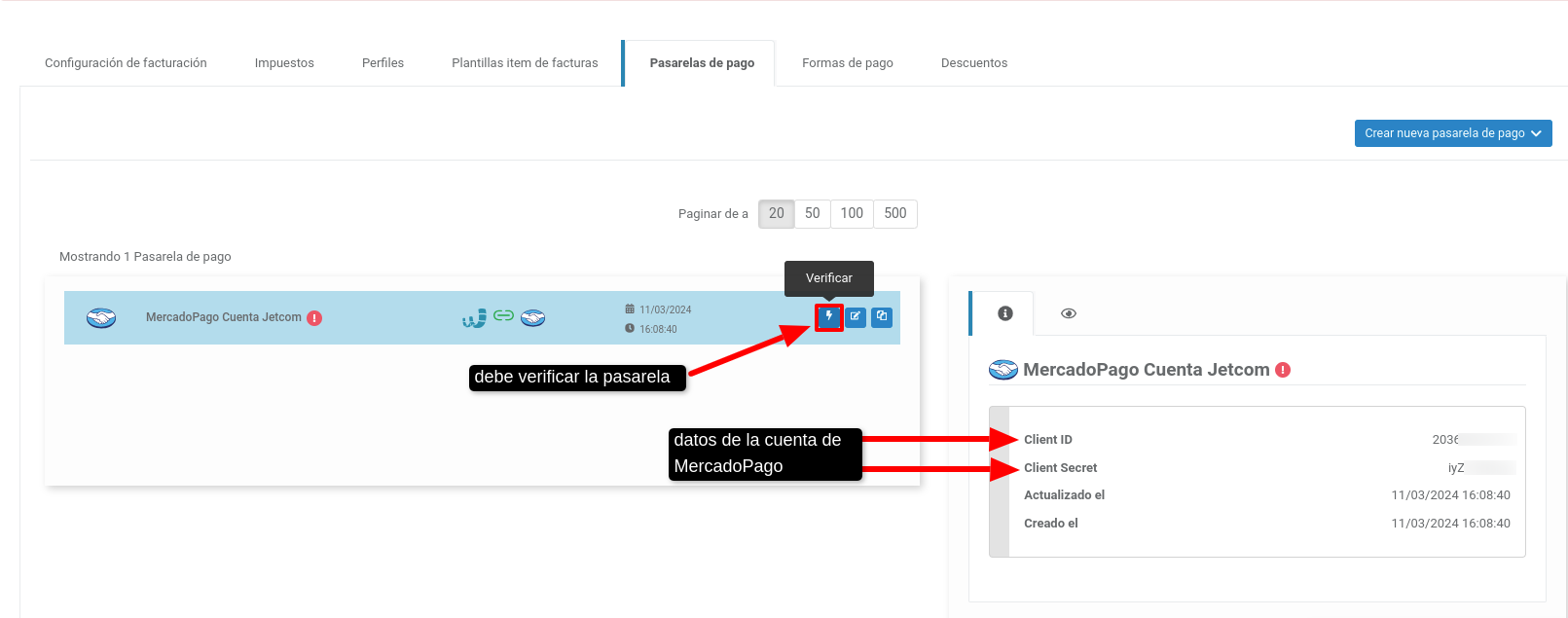
Una vez realizado este proceso, ya es posible empezar a cargar la pasarela de pago a sus clientes.
Configurar clientes pasa asignarle Mercado pago
Una vez realizados los pasos previos, estará en condiciones de configurar un cliente.
Para hacerlo, diríjase al apartado Clientes y seleccione el cliente. A continuación, en el recuadro de la derecha, ingrese a Pasarelas de Pagos > Crear y elija la pasarela generada previamente.
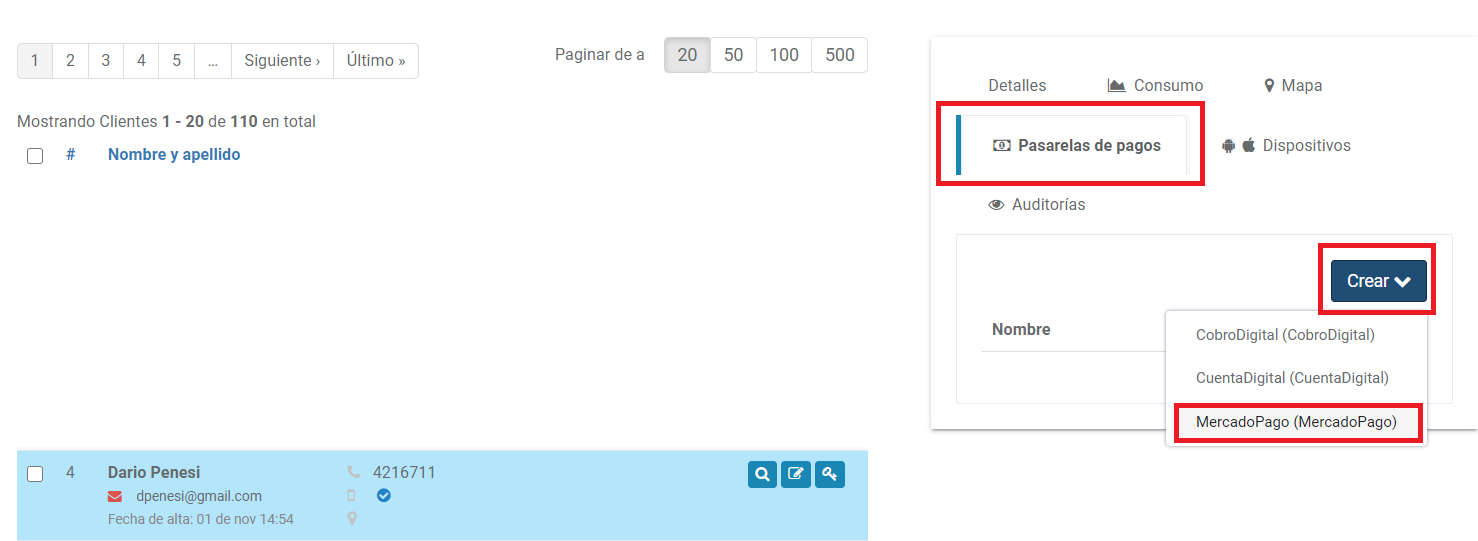
En su pantalla aparecerá un mensaje con fondo azul confirmando que la pasarela ha sido creada. Cada vez que se emita una factura de este cliente, pueda pagarla desde Mercado Pago.
En Facturación > Emitidas podrá ver las facturas y el detalle, en caso de que haya sido informada a Mercado Pago.
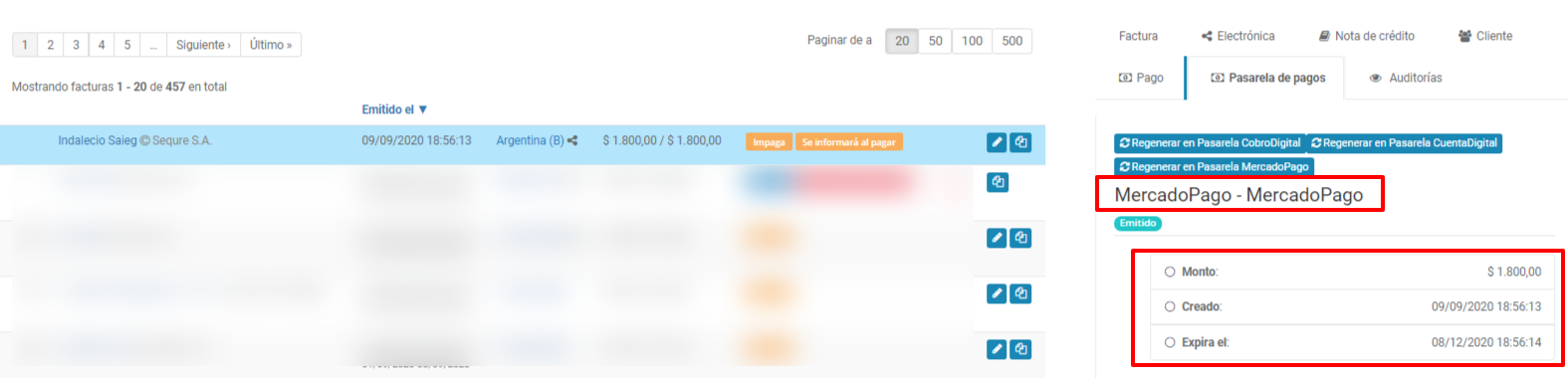
El cliente podrá consultar el link para realizar el pago desde el Portal de clientes > botón Pagar con Mercado Pago.
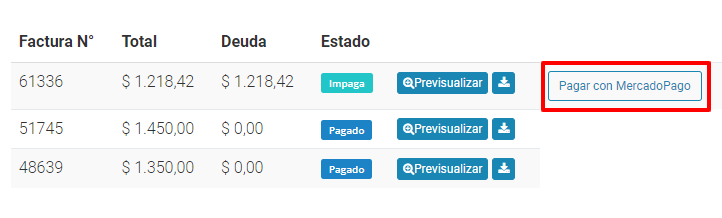
Comisiones de Mercado Pago
Tenga en cuenta que cada país utiliza un esquema de comisiones diferentes.
Por esta razón, le solicitamos que consulte la página web oficial de Mercado Pago. Allí haga clic en "Ayuda" y luego en "Cobros". Luego ingrese en "Cómo funciona" y finalmente haga clic en "Cuánto cuesta recibir pagos".
Comisiones de Mercado PagoPara más información consulte la web oficial de cada país.
Nuestros videos relacionados a esta guía
- [Pasarelas de pago: Mercado Pago] (https://youtu.be/PKGdBlXZ_UI)
- [Colombia Pasarelas de pago: Mercado Pago y PayU] (https://www.youtube.com/watch?v=eJjfiZ0zWOM)
- [Emisión de facturas en Pasarelas de pago (Cobro Digital CuentaDigital Mercado Pago)] (https://youtu.be/AMlVNKYv5gg)
- [Regeneración de links de pago] (https://youtu.be/sRzssM6tOEk)
- [Wɪsᴘʀᴏ Wᴇʙɪɴᴀʀ | Argentina: Facturación electrónica y Pasarelas de pago] (https://youtube.com/playlist?list=PLdAD86FS4zWut3eiKAr1ybRDFcy1SgmF4)
¿Consultas?
Updated 6 months ago
